蓝屏错误CRITICAL_PROCESS_DIED通常由驱动冲突、系统文件损坏或硬件问题引起。首先重启进入安全模式,通过高级启动选项选择启用安全模式以排查故障。接着检查最近安装的驱动或软件,在控制面板和设备管理器中卸载可疑程序或回退驱动。运行SFC命令扫描修复系统文件,并使用DISM工具进一步修复系统映像。随后检查硬盘健康状态,通过属性工具扫描并修复磁盘错误。若问题依旧,尝试使用系统还原或重置此电脑恢复系统,选择保留文件或完全清除数据完成重置操作。
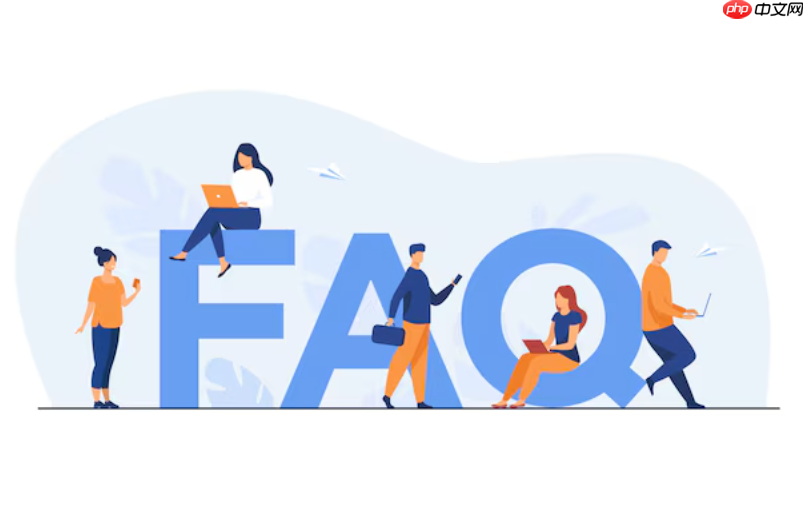
如果您的电脑在使用过程中突然蓝屏,并显示错误代码CRITICAL_PROCESS_DIED,这通常意味着某个关键系统进程意外终止,导致Windows无法继续运行。该问题可能由驱动程序冲突、系统文件损坏或硬件不兼容引起。
本文运行环境:Dell XPS 13,Windows 11
安全模式可以限制非必要进程和驱动的加载,有助于排查引发蓝屏的根源。进入安全模式后,您可以进行故障排除而不会再次触发关键进程崩溃。
1、重启电脑,在启动时多次按下F8键或Shift+F8键尝试调出高级启动选项。
2、若未成功,请在登录界面按住Shift键并点击“重启”,进入恢复环境。
3、选择“疑难解答” > “高级选项” > “启动设置”,然后点击“重启”。
4、重启后按数字4或F4选择启用安全模式。
某些第三方驱动程序或应用程序可能与系统核心组件发生冲突,导致关键进程被终止。移除可疑的新内容可恢复系统稳定性。
1、进入安全模式后,打开“控制面板” > “程序” > “程序和功能”。
2、查看最近7天内安装的程序,右键选择卸载可能存在风险的应用,尤其是优化类、杀毒类或硬件驱动工具。
3、同时打开“设备管理器”,展开各硬件类别,查找带有黄色感叹号的设备。
4、右键相关设备,选择“属性” > “驱动程序”选项卡,点击“回退驱动程序”或“更新驱动程序”。
SFC工具能扫描并修复受保护的系统文件,若关键系统进程因文件损坏无法启动,此操作可有效恢复其完整性。
1、以管理员身份打开命令提示符:在开始菜单搜索“cmd”,右键选择“以管理员身份运行”。
2、输入命令 sfc /scannow 并按下回车,等待扫描完成(可能需要10-20分钟)。
3、若报告发现损坏且已自动修复,重启计算机观察是否解决问题。
4、如SFC无法修复,继续执行DISM命令:依次运行以下三条命令,每条执行完毕后再输入下一条:
dism /online /cleanup-image /checkhealth
dism /online /cleanup-image /scanhealth
dism /online /cleanup-image /restorehealth
硬盘出现坏道或读写异常可能导致系统关键进程数据加载失败,从而触发蓝屏。通过内置工具检测磁盘状态有助于判断是否存在物理性故障。
1、打开“此电脑”,右键点击系统盘(通常是C:盘),选择“属性”。
2、切换到“工具”选项卡,点击“检查”下方的“对驱动器进行错误检查”中的“扫描驱动器”。
3、如有权限提示,确认计划下次重启时扫描。
4、重启电脑后系统将自动检查磁盘错误并尝试修复,期间请勿中断电源。
若上述方法均无效,说明系统环境已严重受损。使用系统还原点可将配置恢复至正常状态;若无还原点,则考虑重置系统。
1、在安全模式中打开“设置” > “系统” > “恢复”。
2、在“高级启动”下点击“立即重新启动”,进入恢复环境。
3、选择“疑难解答” > “重置此电脑”。
4、根据需求选择保留我的文件或删除所有内容,然后按照向导完成重置过程。
以上就是电脑蓝屏显示CRITICAL_PROCESS_DIED怎么办_蓝屏错误CRITICAL_PROCESS_DIED的解决方法的详细内容,更多请关注php中文网其它相关文章!

电脑蓝屏修复工是一款跨平台全能修复工具,主要解决各种各种常见的蓝屏问题,一键修复电脑蓝屏问题!有需要的小伙伴快来保存下载使用吧!

Copyright 2014-2025 https://www.php.cn/ All Rights Reserved | php.cn | 湘ICP备2023035733号